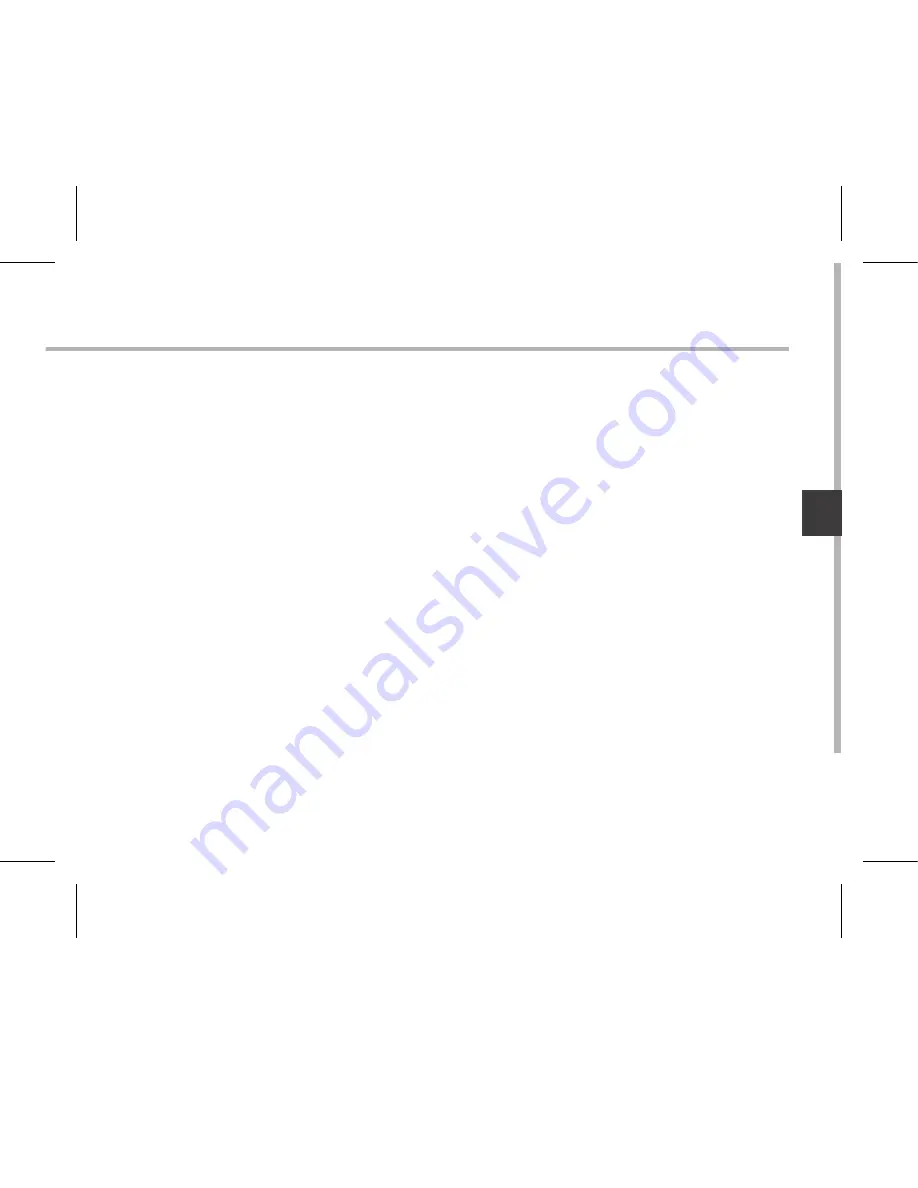
95
NL
Het uitgebreide startscherm:
Navigeren tussen de verschillende startschermpanelen door er van links en
rechts overheen te vegen.
Home-knop:
Kort indrukken om terug te keren naar het beginscherm.
Dubbel tikken om het overzicht van recente toepassingen weer te geven.
Het verplaatsen van een item op het startscherm:
Tik en houd uw vinger op zijn plaats tot de positioneringsrasterlijnen
verschijnen, dan schuift u deze naar de gewenste locatie en laat uw vinger
vervolgens weer los.
Het verwijderen van een item op het startscherm:
Tik en houd uw vinger op het item en schuif dit vervolgens naar de
bovenkant van het scherm en zet het op het pictogram Verwijderen.
Verwijderen van een item:
Tik in de schermen Alle apps op het item en houd uw vinger daar, schuif
vervolgens uw vinger in de richting van de bovenkant van het scherm en
plaats het item op de prullenbak Verwijderen.
Vertrouwd raken met Android
TM
Het aanmaken van applicatiemappen:
Plaats op een startscherm het ene app-pictogram op het andere, en de
twee pictogrammen worden gecombineerd.
Widgets:
Tik in uw startscherm op het pictogram Alle apps. Tik op Widgets aam
de bovenkant van het scherm. Vanaf het Widgets-hoofdscherm kunt u
widgets op dezelfde manier verplaatsen als app-pictogrammen.
Uw wallpaper wijzigen:
Houd uw vinger op het scherm op een lege plek en maak vervolgens een
selectie uit de lijst.
Het vergrendelen van het aanraakscherm:
Tik vanuit het snelinstellingen-dashboard op instellingen. Scroll naar
beneden en tik op veiligheid. Tik op Scherm vergrendelen. Tik op het type
slot dat u wilt gebruiken. Nadat u hier een slot hebt ingesteld, wordt er
een vergrendelscherm weergegeven wanneer uw scherm ‘wakker’ wordt,
dat om het patroon, de PIN of een andere specifieke toets vraagt.
ARCHOS_50c_Oxygen_book.indd 95
08/04/2014 11:51:01
















































